重装系统后没有声音怎么回事
- 分类:教程 回答于: 2022年06月05日 08:48:00
简介:最近,一些用户在给电脑重装系统后,打开音乐播放器时发现没有声音,那么我们遇到重装系统后没有声音是怎么回事呢?下面,小编就将重装系统后没有声音的解决方法分享给大家。
工具/原料:笔记本电脑
系统版本:windows10系统
品牌型号:联想ThinkPad
系统重装后没有声音的解决方法:
方法一、我们首先查看一下系统设置
1、设置声音相关属性,首先进入控制面板——声音选项,在播放选项卡的下面应该会有扬声器这样的设备,双击打开属性窗口,在级别选项卡中,要保持喇叭状的按钮为正常状态。
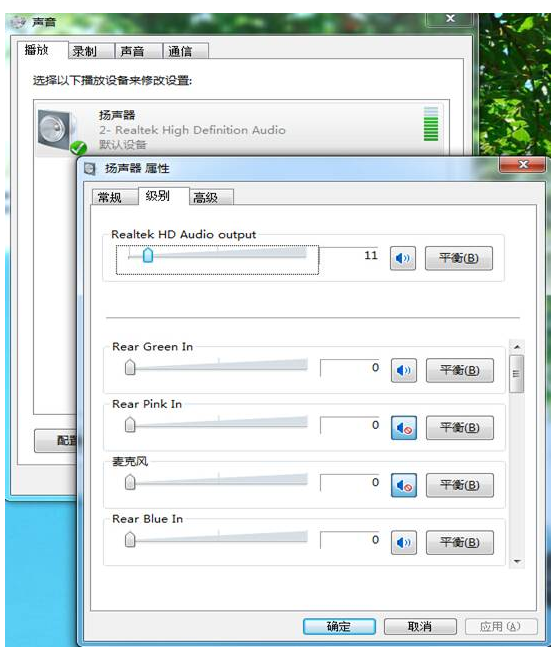
2、同样,如果是麦克风没声音的情况,就进入录制选项卡中的级别一栏,保持声音样的图标为正常状态。
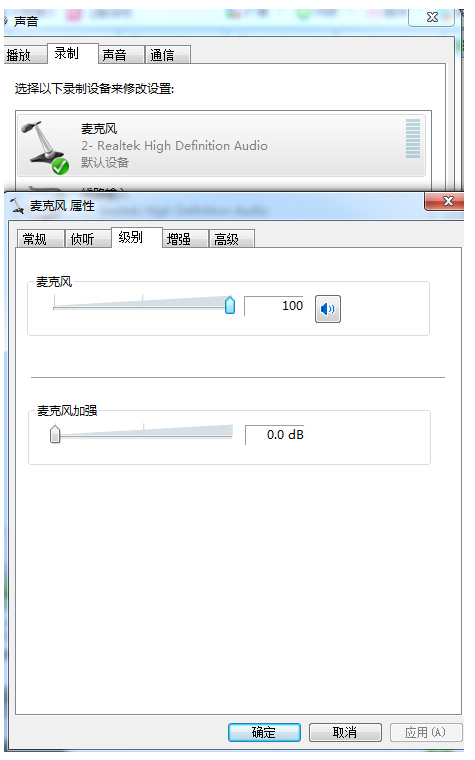
方法二、检查驱动
1、右击桌面计算机图标,选择“管理”
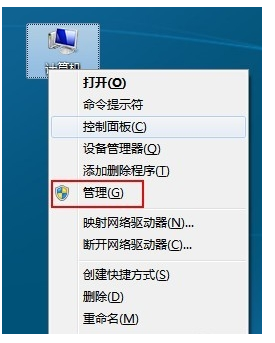
2、点击系统工具下的“设备管理器”,然后展开“声音、视频和游戏控制器”
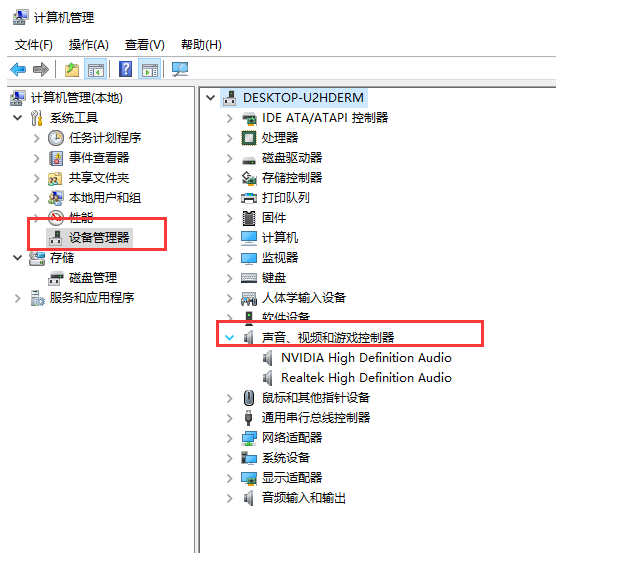
3、在声音、视频和游戏控制器选项中,查看有么有没有黄色感叹号,右击音频设备选择属性
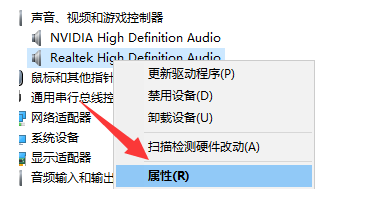
4、此时我们将原来的驱动程序卸载掉,双击打开含有Audio的设置项,然后切换到“驱动程序”选项卡,点击“卸载”按钮,然后重新安装即可
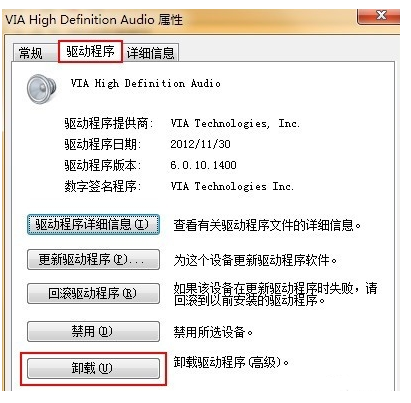
方法三、开启服务
1、同上方法进入计算机管理,展开“服务和应用程序”中的“服务”选项
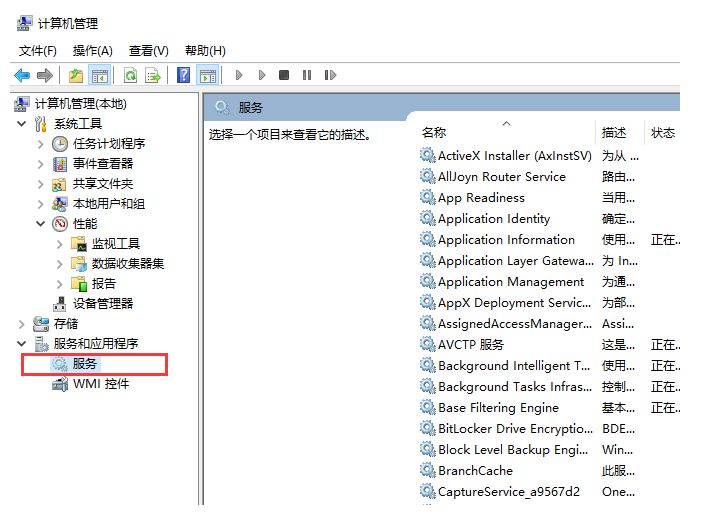
2、然后在右边的窗口中找到“Windows Audio”服务

3、双击打开WindowsAudio服务,我们将其开启,此时计算机中的声音就出现了
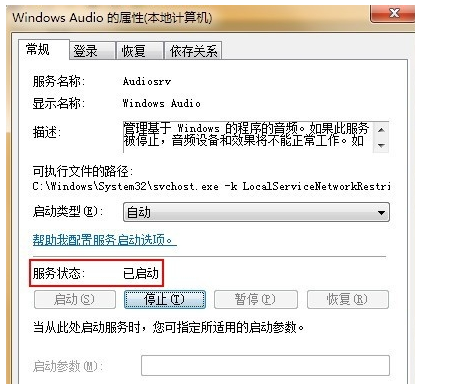
总结:以上就是系统重装后没有声音的解决方法详细步骤,下次就遇到电脑重装系统之后没有声音就知道怎么处理了,赶紧收藏起来吧!
 有用
26
有用
26

分享


转载请注明:文章转载自 www.xiaobaixitong.com
本文固定连接:www.xiaobaixitong.com
 小白系统
小白系统
小白帮助
如果该页面中上述提供的方法无法解决问题,您可以通过使用微信扫描左侧二维码加群让客服免费帮助你解决。备注:人工客服仅限正常工作时间(周一至周六:9:00~12:00 2:00~6:00)

长按或点击右侧按钮复制链接,去粘贴给好友吧~


http://127.0.0.1:5500/content.htmlhttp://127.0.0.1:5500/content.htmlhttp://127.0.0.1:5500/content.htmlhttp://127.0.0.1:5500/content.htmlhttp://127.0.0.1:5500/content.htmlhttp://127.0.0.1:5500/content.htmlhttp://127.0.0.1:5500/content.htmlhttp://127.0.0.1:5500/content.htmlhttp://127.0.0.1:5500/content.html
取消
复制成功
怎样进行电脑系统重装(适合电脑小白的方法图解)
 1000
10002023/04/17
黑屏解决办法(黑屏原因)
 1000
10002022/11/08
MicrosoftOffice2021 最新永久激活密钥
 1000
10002022/11/03
热门搜索
电脑重装系统大概多少钱
 1000
10002022/10/29
电子邮箱格式怎么写教程
 1000
10002022/10/23
神舟电脑怎么进入bios重装系统
 1000
10002022/10/13
苹果序列号含义
 1000
10002022/10/07
五种方法教你电脑开不了机怎么办
 1000
10002022/07/19
小白一键重装系统后怎么激活windows
 1000
10002022/07/08
超详细原版windows系统下载图文教程
 1000
10002022/06/30
上一篇:一键重装系统哪个最好
下一篇:系统装机大师哪个好一点
猜您喜欢
- 电脑一键重装系统软件有哪些..2023/03/14
- 电脑安装双系统的目的-小白系统教程..2022/01/09
- 电脑自动安装了很多无用的软件怎么禁..2021/10/19
- 如何解除安全模式2020/05/20
- 苹果电脑系统重装的详细步骤教程..2021/05/28
- 雨林木风ghost win7 x86旗舰版2016/11/07
相关推荐
- 戴尔服务器操作系统安装 Centos 系统..2021/01/06
- 联想thinkpad重装系统win10详细教程..2021/03/11
- 电脑一键重装系统软件哪个好..2022/06/10
- 显卡是什么设备2022/09/07
- windows2000安装版iso镜像下载安装教..2022/10/12
- 电脑系统怎么重装最简单2022/06/05
文章已经到底了,点击返回首页继续浏览新内容。

















